大家好,这里是效率办公指南!
🎨 在Excel中工作时,我们经常需要对单元格进行颜色填充,以突出显示重要数据或增加视觉可读性。今天,我们将分享几种快速填充颜色的方法,帮助你提高工作效率,让数据展示更加生动。
一、使用快捷键选中 你想要填充颜色的单元格。
按下 Ctrl + 1 打开“格式单元格”对话框。
在“图案”标签下,选择你喜欢的颜色。
点击“确定”。
二、使用工具栏选中 你想要填充颜色的单元格。
在Excel的“开始”选项卡中,找到“填充颜色”按钮。
点击下拉箭头,选择一个颜色进行填充。
三、使用格式刷选中 一个已经填充了颜色的单元格。
点击“开始”选项卡中的“格式刷”。
选中 你想要应用相同颜色的单元格。
四、使用条件格式选中 需要根据条件填充颜色的单元格。
点击“开始”选项卡中的“条件格式”。
选择“新建规则”,然后选择“使用公式确定要设置格式的单元格”。
输入一个公式,例如 =A2>20000,然后设置填充颜色。
点击“确定”,所有满足条件的单元格将自动填充颜色。
五、使用自定义快捷键选中 你想要填充颜色的单元格。
在开发工具中找到录制宏,点击录制宏。
然后在“开始”在“填充”标签下,选择你喜欢的颜色。
点击“确定”,返回开发工具停止录制宏。
按下 Alt + F8,选择刚才录制的宏,运行这个宏即可填充颜色,你也可以给这个宏设置一个快捷键。
注意事项使用条件格式时,确保公式正确无误。
使用格式刷时,确保源单元格的颜色是你想要应用的颜色。
使用自定义快捷键时,记得保存你的工作簿为宏启用格式。
常见问题Q: 如何撤销填充颜色?
A: 可以使用“格式刷”选择一个没有颜色的单元格,然后应用到已填充颜色的单元格上。
Q: 为什么条件格式不工作?
A: 检查你的公式是否正确,以及是否应用到了正确的单元格区域。
结语通过这些快速填充颜色的方法,你可以轻松地在Excel中突出显示数据,使工作表更加直观和易于理解。掌握这些技巧,将使你在制作报表或处理数据时更加得心应手。如果你有任何疑问或需要进一步的帮助,欢迎在下方留言,我们会尽快为你解答。
微信搜一搜【效率办公指南】,探索更多办公自动化技巧